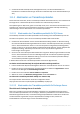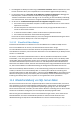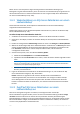Operation Manual
330 Copyright © Acronis International GmbH, 2002-2016
Sollten Sie nur einen temporären Zugriff auf die gesicherten Datenbanken benötigen (zur
Datengewinnung oder Datenextraktion), dann mounten Sie ein Laufwerk-Backup und greifen Sie auf
die erforderlichen Daten zu. Weitere Details finden Sie unter 'Zugriff auf SQL Server-Datenbanken
von einem Laufwerk-Backup aus (S. 330)'.
11.2.1 Wiederherstellung von SQL Server-Datenbanken von einem
Laufwerk-Backup
Dieser Abschnitt beschreibt, wie Sie SQL Server-Datenbanken von einem Laufwerk-Backup
ausgehend wiederherstellen können.
Anweisungen darüber, wie Sie die Datenbankpfade ermitteln können, finden Sie im Abschnitt 'SQL
Server-Datenbankdateien (S. 321)'.
So stellen Sie SQL Server-Datenbanken wieder her
1. Verbinden Sie die Konsole mit der Maschine, auf der Sie die Aktion durchführen werden.
2. Gehen Sie zu dem Depot, welches das Laufwerk-Backup mit den SQL Server-Datenbankdateien
enthält.
3. Klicken Sie auf Registerkarte Datenanzeige. Klicken Sie in der Liste Anzeigen auf Ordner/Dateien.
4. Wählen Sie die benötigten SQL Server-Datenbankdateien und klicken Sie auf Recovery. Die Daten
werden standardmäßig auf den Zustand des letzten Backups zurückgesetzt. Verwenden Sie die
Liste Versionen, falls Sie einen anderen Zeitpunkt wählen wollen, auf den die Daten
zurückgesetzt werden sollen.
5. Auf der Recovery-Seite, unter dem Bereich Recovery-Quelle:
a. Wählen Sie bei Datenpfade den Punkt Benutzerdefiniert.
b. Spezifizieren Sie bei Durchsuchen einen Ordner, wohin die Dateien wiederhergestellt werden
sollen.
Anmerkung: Wir empfehlen, dass Sie die SQL Server-Datenbankdateien zu einem lokalen Ordner des
SQL Servers wiederherstellen, da alle SQL Server-Versionen vor SQL Server 2012 keine Datenbanken
untertstützen, die auf Netzwerkfreigaben liegen.
c. Belassen Sie die übrigen Einstellungen wie vorliegend und klicken Sie dann auf OK, um dem
Recovery-Task fortzufahren.
6. Fügen Sie die Datenbank nach Abschluss der Wiederherstellung so an, wie im Abschnitt 'SQL
Server-Datenbanken anfügen (S. 331)' beschrieben.
Details: Sollte Sie aus irgendeinem Grund nicht alle SQL Server-Datenbankdateien
wiederhergestellt haben, dann können Sie die Datenbank nicht anfügen. Das Microsoft SQL
Server Management Studio informiert Sie jedoch über alle Pfade und Namen der fehlenden
Dateien und hilft Ihnen dabei zu identifizieren, aus welchen konkreten Dateien die Datenbank
besteht.
11.2.2 Zugriff auf SQL Server-Datenbanken von einem
Laufwerk-Backup aus
Falls Sie zur Datengewinnung oder aus anderen, kurzfristigen Gründen auf die SQL
Server-Datenbanken zugreifen wollen, können Sie statt einer Wiederherstellung die Aktion Image
mounten verwenden. Mounten Sie einfach die entsprechenden Volumes (die die benötigten
Datenbankdateien enthalten) von einem Laufwerk-Backup (Image) im 'Lese/Schreib'-Modus und Sie
können Datenbanken anfügen, Datenbankdateien ändern und mit diesen arbeiten, als würden Sie
sich auf einem physikalischen Laufwerk befinden.